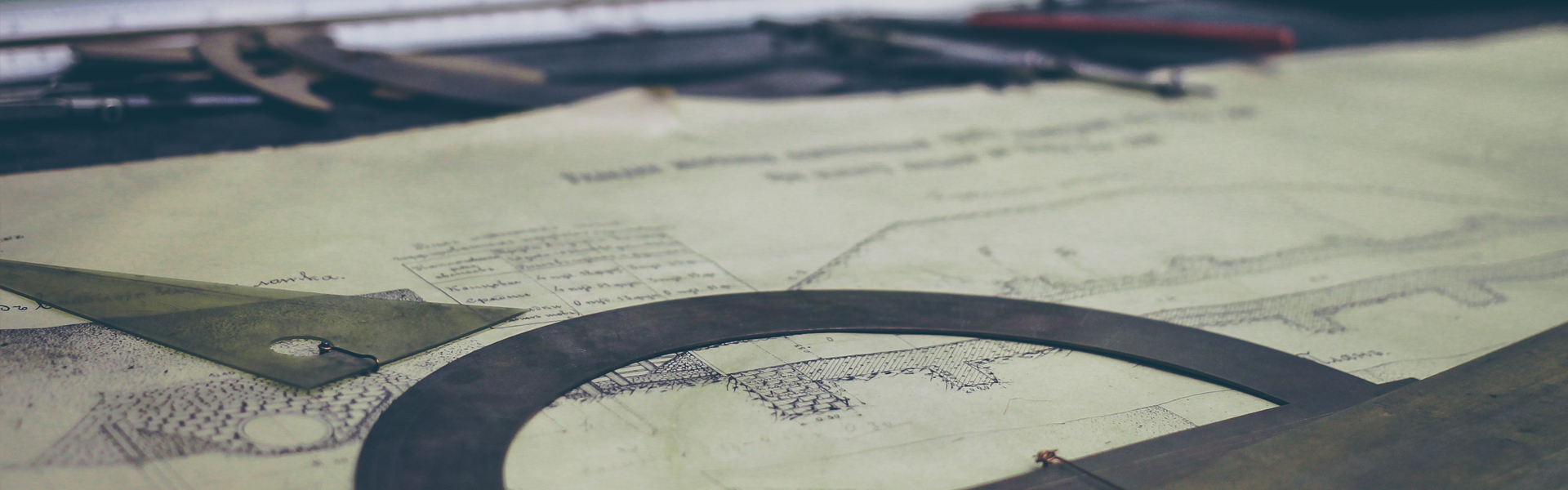사진에 글씨넣기 사진 글씨 넣기 방법
오늘은 사진에 글씨넣기 방법을 소개해드리도록 하겠습니다. 가끔씩 기념해두고픈 사진이 있을때 그 사진속에 글씨까지 넣어 보관하고플때가 있습니다. 그럴때 요긴한 방법으로 참고하신다면 아마 요긴하게 쓰일때가 있을겁니다. 제가 가르쳐드리는 순서대로 프로그램을 다운 받으신 후, 이 글을 읽으시면서 따라하시면 될겁니다.
일단, 사진에 글씨넣기 프로그램부터 다운 받는게 순서입니다. 여러가지 컴퓨터 프로그램들이 있지만, 오늘 소개해드릴 것은 포토스케이프라는 프로그램... 말씀드린대로 사진을 편집하는 다양한 프로그램이 있지만, 개인적으로는 이걸 사용하고 있고 또 다양한 방법으로 편집이 가능해서 많은 사람들이 사용하고 있는 프로그램이기도 합니다.
프로그램을 다운 받아서 실행시키면 아래와 같은 화면이 뜹니다.
거기에서 '사진편집' 항목을 클릭하면 아래와 같은 화면으로 바뀌는데요, 왼쪽편에 있는 사진들이 프로그램을 실행시키는 순간, 그 컴퓨터 바탕화면에 깔려있는 사진의 항목입니다. 그러니까, 편집하고픈 사진을 바탕화면에 꺼내놓은 후에 프로그램을 실행시키는게 편하다는 의미입니다.
그런 다음에 내가 편집하고픈, 그러니까 사진에 글씨를 넣고 싶은 사진을 클릭하면 아래와 같이 화면이 바뀝니다. 사진을 편집할 그러니까 사진에 글씨를 넣을 준비를 하는 화면...
이 상태에서 왼쪽 아래편에 '개체' 라는 버튼이 있는데 그걸 누르면 그 아랫쪽으로 여러가지 도형과 그림들이 뜹니다. 그 중에서 사진에 글씨를 넣을때 사용하는 것은 대문자 'T'...
대문자 'T'를 클릭하면 아래와 같은 화면으로 바뀝니다. 이제부터가 진짜 사진에 글씨넣기 과정들... 왼쪽편에 새로이 뜨는 창이 내가 넣고 싶은 문자와 그 문자를 다양한 방법으로 편집하는 것으로, 일단 써넣고 싶은 문자를 하얀 칸에다 써넣으시면 됩니다.
그런 다음에 확인을 누르면 아래와 같이 바뀝니다. 사진에 글씨를 넣고 위치와 크기는 이후에 바꿀수도 있어서, 그게 이 포토스케이프라는 프로그램의 장점이기도 합니다.
점선에 커서를 대서 원하는 크기와 원하는 위치로 사진속 글자를 '이동' '확대' '축소'가 가능합니다.
이 상태에서 글씨를 더 추가할수도 있는데요, 방법은 위에 소개해드렸던 방법 그대로 다시 하면 됩니다. 그러니까 '개체' -'T'- '글씨넣기' 의 순서대로...
이번엔 파란색 글씨로 세로쓰기로 해봤습니다.
그렇게 넣은 사진에 글씨넣기...
마지막으로 오른쪽 아래에 있는 저장키를 누르면...
또다른 창이 뜹니다. 이젠 마지막... 사진을 저장할때 필요한 정보들... 그냥 저장해도 되구요, 다른 이름으로 저장하거나 이런저런 옵션을 넣어서 저장도 가능합니다. 그리 중요한 사항은 아닌 부분...
그렇게 완료된 사진... 사진에 글시넣기 어렵지 않지요...
이렇게 사진 글씨 넣기 방법을 소개해드렸습니다.
처음이신분은 다소 헷갈릴수도 있겠지만, 말씀드렸던 프로그램을 다운 받아서 제 설명 그대로 해보신다면 그리 어려운 과정들은 아니겠습니다. 저같은 경우에도 잘 나온 사진 혹은 기념할만한 사진들은 이런 과정들을 거쳐 사진에 글씨를 넣은 후 보관하고 있는데요, 아마 먼 미래에 좋은 추억거리가 되지 않을까 싶습니다. 여하튼, 참고하셔서 이쁜 사진 많이들 남기시길 바라겠습니다.
'기타 정보' 카테고리의 다른 글
| 코스트코 피자 종류 추천 프리미엄 불고기피자 가격 (0) | 2020.10.07 |
|---|---|
| 거문오름 탐방예약 방법 그리고 탐방시간 (0) | 2020.09.20 |
| 블라인드 설치방법 셀프 종이블라인드 붙이는 요령 (0) | 2020.09.09 |
| 인터넷가입시 현금많이주는곳 사은품 종류 (0) | 2020.09.06 |
| 가정용 테이블 가구 탁자테이블 추천 모던테이블 (0) | 2020.08.23 |